Labojums: YouTube videoklipi netiek atskaņoti manā tīmekļa pārlūkprogrammā
Literārs Mistrojums / / August 04, 2021
Sludinājumi
Ir Jūsu tīmekļa pārlūkprogrammā YouTube videoklipi nedarbojas.? Ja jums rodas kāda problēma ar video straumēšanu, ielādi vai tīmekļa vietņu avāriju pakalpojumā YouTube, es jums palīdzēsim to novērst. Jūs varat palaist jebkuru pārlūku, taču manis sniegtie risinājumi darbosies visās mūsdienu tīmekļa pārlūkprogrammās. Var būt daudz iemeslu, kāpēc YouTube videoklipi netiek atskaņoti pārlūkprogrammā. Iespējams, ka tā darbojas ar vecāku būvi, kas ir bagāta. Pretējā gadījumā jūsu pārlūkprogrammā var būt atspējots JavaScript.
Galvenais šīs problēmas vaininieks var būt lēnāks interneta savienojums. Vai nu ir kāda problēma ar maršrutētāju jūsu vietā. Pretējā gadījumā ISP nedarbojas remontam un apkopei. Bieži vien cilvēki savā pārlūkprogrammā instalē paplašinājumus un spraudņus, kas var ietekmēt citas lietotnes. Tas var arī izraisīt YouTube videoklipu ielādi vai atskaņošanu. Tātad, mums ir jānovērš visi šie jautājumi, lai videoklipi tiktu palaisti jūsu tīmekļa pārlūkprogrammā.
Lapas saturs
-
1 Labojums: YouTube videoklipi netiek atskaņoti manā pārlūkprogrammā
- 1.1 Mēģiniet restartēt pārlūku
- 1.2 Pārbaudiet savu interneta savienojumu
- 1.3 YouTube varbūt uz leju, bet kā jūs to zināt?
- 1.4 Atjauniniet pārlūkprogrammas versiju, ja YouTube videoklipi netiek atskaņoti
- 1.5 Izmantojiet savu pārlūkprogrammu inkognito režīmā
- 1.6 Pārbaudiet, vai jūsu pārlūkprogrammā JavaScript ir iespējots vai nav.?
- 1.7 Noņemiet nevēlamos failus, notīrot pārlūkošanas datus
- 1.8 Ja YouTube videoklipi netiek atskaņoti, atiestatiet pārlūku
Labojums: YouTube videoklipi netiek atskaņoti manā pārlūkprogrammā
Sāksim problēmu novēršanu.
Mēģiniet restartēt pārlūku
Var gadīties, ka esat veicis dažas izmaiņas pārlūkprogrammas iestatījumos. Tad esat aizmirsis restartēt pārlūku, lai izmaiņas stātos spēkā. Tas var arī traucēt jūsu apmeklētajām vietnēm, kurās ietilpst YouTube. Tātad, mēģiniet restartēt pārlūkprogrammu un pārbaudiet, vai tas novērš YouTube videoklipu atskaņošanas problēmu.
Sludinājumi
- Nospiediet Ctrl + Alt + Del lai piekļūtu Uzdevumu pārvaldnieks
- Zem Procesi nosaukums, jūs redzēsiet savu pārlūkprogrammu
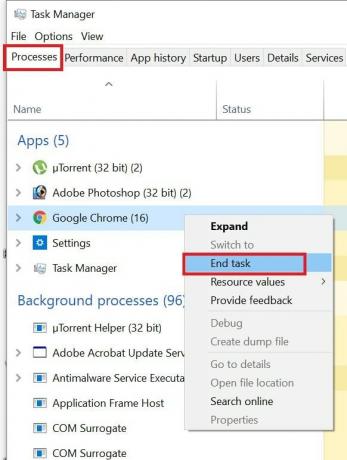
- Ar peles labo pogu noklikšķiniet uz pārlūka nosaukuma un atlasiet Beigu uzdevums
Pēc tam atkārtoti atveriet pārlūku Chrome. Dodieties uz vietni YouTube un pārbaudiet, vai videoklipus varat darbināt labi.
Pārbaudiet savu interneta savienojumu
Kā jau minēju lielāko daļu laika, interneta savienojumam ir liela nozīme traucējumu skatīšanās laikā videoklipos vietnē YouTube. Ja internets ir lēnāks, videoklipi netiek buferēti vispār vai buferizējas ļoti lēni. Pazemināsies arī video izšķirtspējas kvalitāte.
Pārbaudiet mājās instalēto maršrutētāju. Mēģiniet to atvienot un atkal savienot. Pēc tam izveidojiet internetu savās ierīcēs. Pēc tam mēģiniet piekļūt pakalpojumam YouTube un pārliecinieties, vai varat straumēt videoklipus tūlīt. Pretējā gadījumā, ja jums nav tehniskās zināšanas, es iesaku nejaukties ar sīkrīkiem. Tā vietā zvaniet savam interneta pakalpojumu sniedzējam un pastāstiet viņam par problēmu, ar kuru jūs saskaras.
Ja viņi veic jebkādu tehnisko apkopi, nedarbosies viss interneta savienojums un ne tikai YouTube. Tomēr tie noteikti jums palīdzēs, ja domājat, ka ir kāda problēma ar jūsu interneta ātrumu. Viņi var nosūtīt savu pārstāvi vai palīdzēt jums pa tālruni. Lielāko daļu laika maršrutētāja atiestatīšana novērš problēmu, ja no ISP puses netiek veikta apkope.
YouTube varbūt uz leju, bet kā jūs to zināt?
Ne katru reizi jūsu ISP vai interneta savienojumam būs problēmas. YouTube serveris var nedarboties, un tas var izraisīt videoklipu straumēšanu, buferizāciju vai ielādi. Tātad, jums tas jāpārbauda, bet kā. Ir šī vietne ar nosaukumu DownDetector.
Sludinājumi
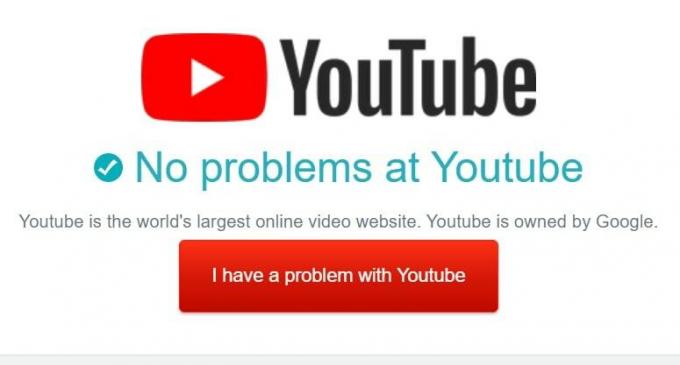
Viss, kas jums jādara, ir Google meklēt frāzi “Downdetector YouTube”. Pēc tam noklikšķiniet uz meklēšanas pirmā vai otrā rezultāta, un jūs varēsiet uzzināt, vai YouTube jūsu reģionā vai visā pasaulē ir darbojies pēdējo 24 stundu laikā.
Kopā vietne ziņos par pašreizējo YouTube statusu. Jūs joprojām varat ziņot, ja jums ir kādas problēmas ar YouTube. Klikšķiniet uz Man ir problēma ar YouTube un pieminējiet, kāda ir konkrētā problēma, un iesniedziet to pašu DownDetector.
Atjauniniet pārlūkprogrammas versiju, ja YouTube videoklipi netiek atskaņoti
Parasti pārlūkprogramma automātiski atjaunina sevi. Jūs joprojām varat pārbaudīt, vai jūsu pārlūkprogrammas versija ir jaunākā, vai arī jums jāinstalē jauna pieejamā versija.
Sludinājumi
Priekš Chrome pārlūks,
- Noklikšķiniet uz 3 punktu ikona jaunā pārlūkprogrammas cilnē
- Izvēlnē atlasiet Iestatījumi
- No kreisās puses paneļa virzieties uz leju uz Par Chrome
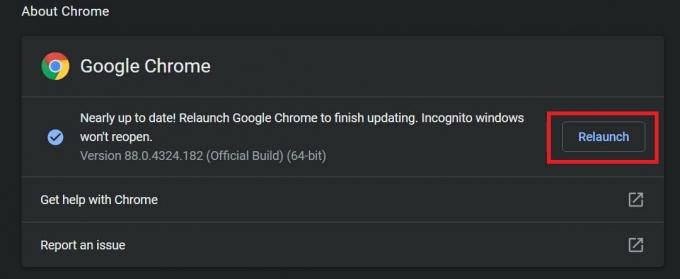
- Tad jūs zināt, vai pārlūkprogrammā darbojas jaunākā versija, vai arī jums ir jāatjaunina vai jāpārstartē pārlūks
Priekš Microsoft Edge lietotāji,
- Noklikšķiniet uz trīs punktu pogas
- Atlasiet Iestatījumi > kreisajā panelī atlasiet Par Microsoft Edge
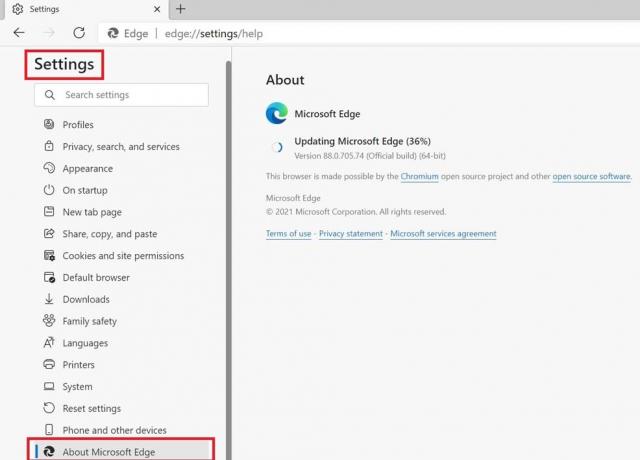
- Pārlūkprogramma tiks automātiski atjaunināta, ja vispār ir nepieciešama atjaunināšana
- Tad vienkārši restartējiet pārlūku
Tagad atkarībā no izmantotā pārlūka varat piekļūt pakalpojumam YouTube un mēģināt atskaņot videoklipus. Es esmu pārliecināts, ka tas atrisinās problēmas.
Izmantojiet savu pārlūkprogrammu inkognito režīmā
Ja kāds nepareizs paplašinājums, kuru esat instalējis savā pārlūkprogrammā, izraisa to, ka videoklipi pakalpojumā YouTube netiek pareizi atskaņoti, mēģiniet inkognito režīmā piekļūt pakalpojumam YouTube, izmantojot pārlūkprogrammu.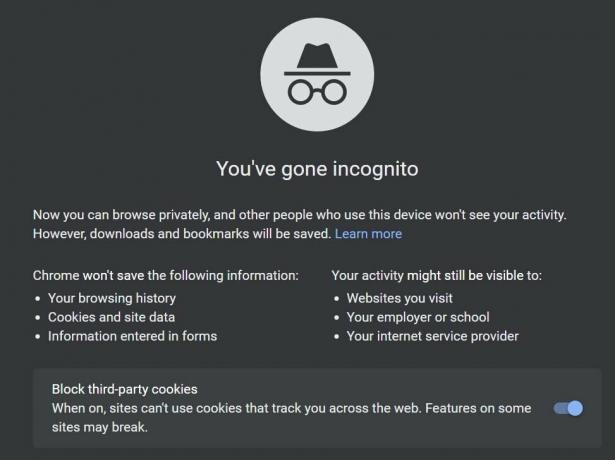
Gan pārlūkprogrammā Chrome, gan Microsoft Edge tieši nospiediet Ctrl + Shift + N lai izveidotu jaunu inkognito pārlūka logu. Pēc tam, kā parasti, URL joslā ievadiet YouTube dot com un nospiediet taustiņu Enter. Tagad meklējiet jebkuru videoklipu un pārbaudiet, vai spējat vienmērīgi straumēt savus videoklipus.
Pārbaudiet, vai jūsu pārlūkprogrammā JavaScript ir iespējots vai nav.?
JavaScript ir atbildīgs par neskaitāmiem attēliem, videoklipiem un animācijām, kuras redzat mūsdienu vietnē. Ja pārlūkprogrammā JavaScript ir atspējots, vietne nebūs atsaucīga. Tieši tad jūs pieredzēsiet, ka nevarat vienmērīgi atskaņot YouTube videoklipus.
Lai pārbaudītu, vai JavaScript ir iespējots,
- Pārlūkprogrammas URL ierakstiet Chrome: // iestatījumi un nospiediet Enter
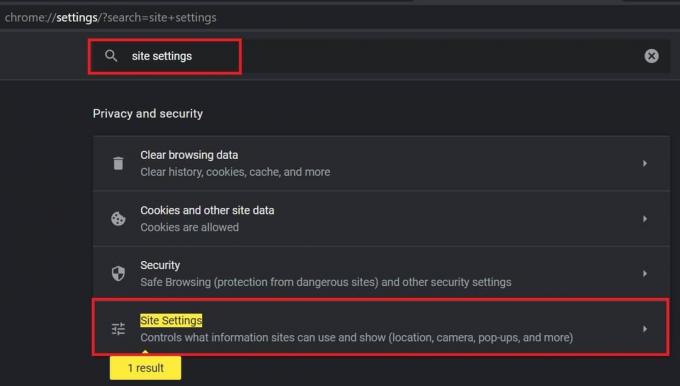
- Iekš Meklēšanas iestatījumi lodziņš, ierakstiet Vietnes iestatījumi
- Kad atbilstības rezultāts Vietnes iestatījumi parādīsies, noklikšķiniet uz tā
- Pēc tam pārejiet uz JavaScript. Ja redzat, ka tas ir atļauts, tad viss ir kārtībā, un jums nav jādodas tālāk

- Pretējā gadījumā noklikšķiniet uz JavaScript un noteikti noklikšķiniet uz slēdža blakus Atļauts lai to iespējotu
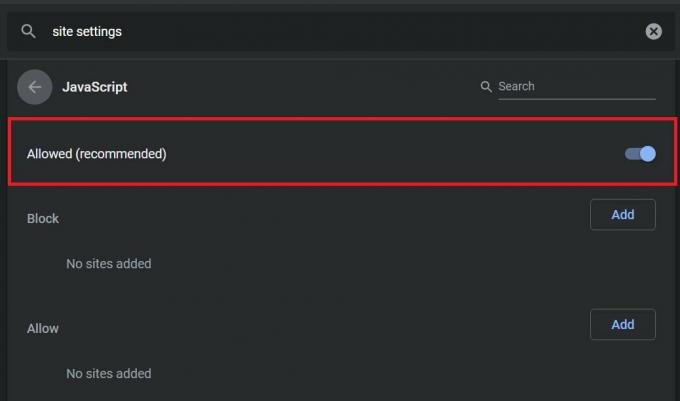
Ja bloķēšanas sarakstā ir iestatīta konkrēta vietne, noņemiet to. Kamēr vietne paliek zem JavaScript bloķēšanas saraksta, tā nevar izmantot to pašu, tādējādi liekot jums saskarties ar vietnes sniegtajiem pakalpojumiem.
Noņemiet nevēlamos failus, notīrot pārlūkošanas datus
Dažreiz pārmērīgas lietošanas dēļ pārlūkprogramma uzkrāj daudz nevēlamu failu un pagaidu failu, kas būtībā nav noderīgi. Tomēr šie faili turpina patērēt atmiņu un liek pārlūkprogrammai nedarboties pareizi. Tāpēc ir prātīgi notīrīt pārlūka datus un kešatmiņu.
- Atveriet Chrome iestatījumus
- Meklēšanas iestatījumu lodziņā ierakstiet Skaidrs
- Noklikšķiniet uz pirmā minētā rezultāta Dzēst pārlūkošanas datus

- Pēc tam noklikšķiniet Izdzēst datus
- Restartējiet pārlūku
Iepriekš minētās darbības var viegli darboties jebkurā pārlūkprogrammā, kuru esat instalējis savā datorā.
Ja YouTube videoklipi netiek atskaņoti, atiestatiet pārlūku
Pēdējais risinājums, kas paliek, ja neviena no iepriekš minētajām problēmu novēršanas metodēm nedarbojas problēmu novēršanā, ir pārlūkprogrammas atiestatīšana. Pārlūka atiestatīšanas process ir vienāds jebkurā pārlūkprogrammā. Es jums parādīšu, kā to izdarīt pārlūkā Chrome.
Atcerieties, ka, atiestatot pārlūkprogrammu, visi iestatījumi, sīkfaili, piespraustās cilnes, mājas lapa, noklusējuma meklētājprogramma utt. Tiks automātiski noņemti. Jums jāsāk no nulles.
- ieraksti Chrome: // Iestatījumi URL joslā un nospiediet taustiņu Enter
- Pēc tam kreisajā pusē noklikšķiniet uz Papildu
- zem šī klikšķa Atiestatīšana un tīrīšana

- Apstipriniet darbību, noklikšķinot uz Atiestatīt iestatījumus

Tātad, ievērojiet visas iepriekš minētās problēmu novēršanas metodes, un, cerams, ka jebkura no tām novērsīs YouTube videoklipu problēmu, kas netiek atskaņota jūsu tīmekļa pārlūkprogrammā.
Saistītie raksti
- Kā atjaunot Google Chrome vietējos paziņojumus operētājsistēmā Windows 10
- Labojums: Peles kursors pazūd pārlūkā Google Chrome
- Kā izmantot paplašinājumus Microsoft Edge InPrivate režīmā
Reklāmas Šeit mēs palīdzēsim mainīt valodu Cubot Nova. Ir maz iespēju...
Reklāmas Windows 10 lietotājiem burtiski rodas problēmas ar tīkla adapteri un Hyper-V resursdatoru...
Sludinājumi Šeit mēs jums palīdzēsim, kā atbloķēt bootloader ierīcē Uhans H5000. Ja meklējat…


![Lejupielādējiet Google kameru ierīcēm Infinix Zero 8 un Zero 8i [GCam APK]](/f/4dfb35d89c6de643ef416aec2caf5d0e.jpg?width=288&height=384)
